Neulich habe ich mein Debian 10 Buster-System auf Debian 11 Bullseye aktualisiert . Das Upgrade war reibungslos und einfach! Jetzt möchte ich den alten Hostnamen im Debian 11-System aktualisieren. Lassen Sie mich in dieser kurzen Anleitung erklären, wie Sie den Hostnamen im Bullseye-System von Debian 11 über die Befehlszeile festlegen oder ändern.
Hostnamen in Debian anzeigen
Ein Hostname ist eine Bezeichnung, die einem Computer zugewiesen wird, um ihn im LAN oder WAN zu identifizieren. Ein typischer Hostname besteht aus alphanumerischen Zeichen und Sonderzeichen. Wir können höchstens 253 Zeichen im Hostnamen verwenden und er sollte nicht mit einem Bindestrich oder Punkt beginnen.
Das Finden des Hostnamens in Debian Linux ist einfach!
Um den Hostnamen eines Debian-Systems anzuzeigen, geben Sie einfach hostname ein Befehl im Terminal:
$ hostname debian10
Um den vollständig qualifizierten Domänennamen (FQDN) anzuzeigen, verwenden Sie -f Flagge.
$ hostname -f
Sie können auch --fqdn verwenden Flag, um den vollständig qualifizierten Domänennamen anzuzeigen:
$ hostname --fqdn
Alle oben genannten Befehle zeigen nur den Hostnamen an. Wenn Sie weitere Details wie Hostname, Gehäusetyp, Maschinen-ID, Betriebssystemdetails, Kernel und Architektur anzeigen möchten, verwenden Sie hostnamectl Befehl:
$ hostnamectl
Beispielausgabe:
Static hostname: debian10
Icon name: computer-vm
Chassis: vm
Machine ID: aa47d2d8352c404898f47e00562730d3
Boot ID: 9a12f2136ba74df5bd378bc837869e9b
Virtualization: kvm
Operating System: Debian GNU/Linux 11 (bullseye)
Kernel: Linux 5.10.0-8-amd64
Architecture: x86-64 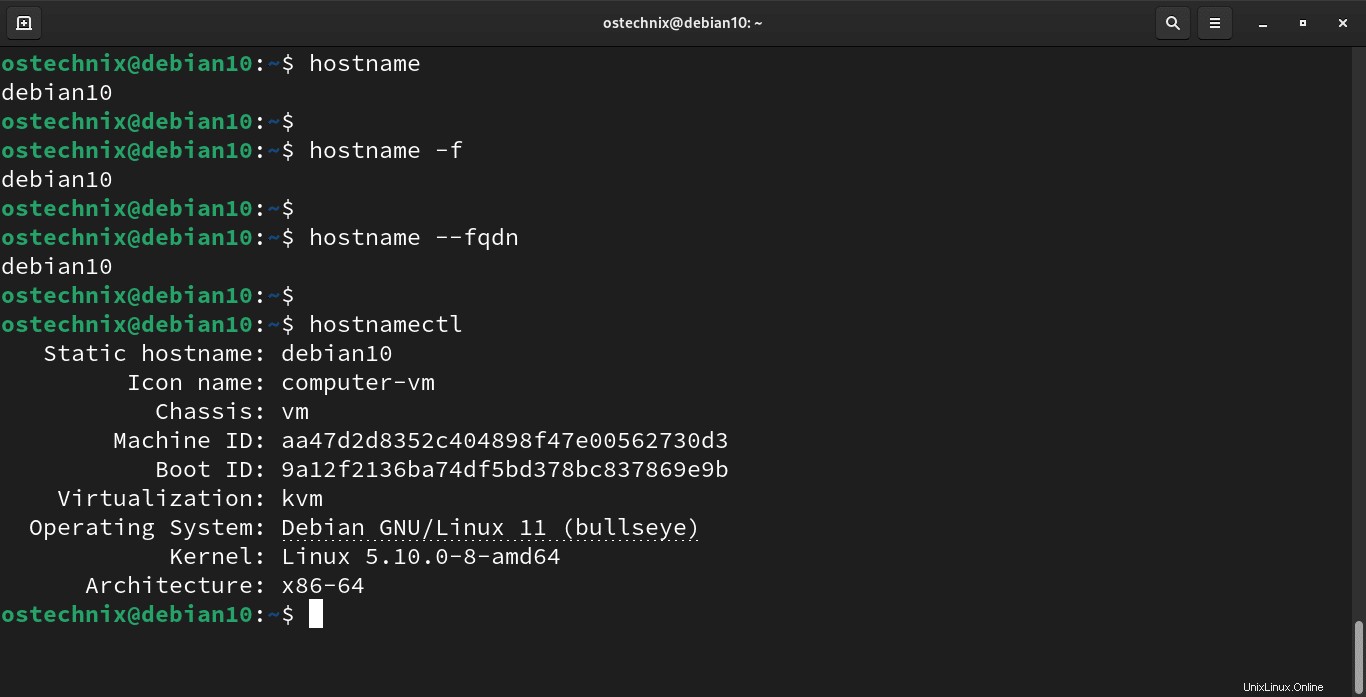
Wie Sie in den obigen Ausgaben sehen, lautet der Hostname meines Debian-Systems debian10 , aber die Betriebssystemversion ist Debian 11. Ich habe es bereits auf Debian 11 aktualisiert, aber den Hostnamen noch nicht geändert. Lassen Sie uns jetzt seinen Hostnamen ändern.
Hostnamen in Debian 11 festlegen oder ändern
Wir können den Hostnamen auf verschiedene Arten festlegen oder ändern. Hier habe ich 6 verschiedene Methoden aufgelistet, um den Hostnamen in Debian 11 busllseye festzulegen.
Methode 1 - Verwendung des Hostnamen-Befehls
Um den Hostnamen in einem Debian 11-System schnell zu ändern oder festzulegen, führen Sie einfach Folgendes aus:
$ sudo hostname debian11
Dadurch wird der Hostname als debian11 festgelegt . Ersetzen Sie debian11 durch einen Hostnamen Ihrer Wahl.
Um die Änderungen des Hostnamens anzuzeigen, verwenden Sie einen der obigen Befehle:
$ hostname debian11
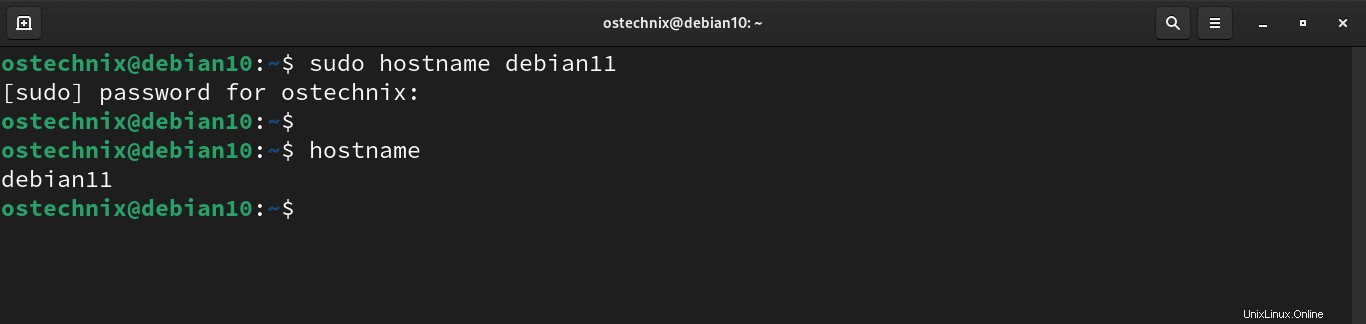
Bitte beachten Sie, dass dieser Befehl den Hostnamen nur vorübergehend festlegt. Die Änderungen sind nach dem Neustart des Systems verschwunden.
Wenn Sie den Hostnamen dauerhaft festlegen oder ändern möchten, verwenden Sie eine der folgenden Methoden.
Methode 2 - Verwendung des Befehls hostnamectl
Dies ist die standardmäßige und am häufigsten verwendete Methode, um den Hostnamen in Debian und anderen Linux-Distributionen dauerhaft festzulegen.
Um den Hostnamen in Debian Bullseye mit dem Befehl hostnaectl dauerhaft festzulegen oder zu ändern, führen Sie Folgendes aus:
$ sudo hostnamectl set-hostname debian11
Melden Sie sich ab und wieder an, um die Änderungen des Hostnamens anzuzeigen.
$ hostnamectl
Static hostname: debian11
Icon name: computer-vm
Chassis: vm
Machine ID: aa47d2d8352c404898f47e00562730d3
Boot ID: 9a12f2136ba74df5bd378bc837869e9b
Virtualization: kvm
Operating System: Debian GNU/Linux 11 (bullseye)
Kernel: Linux 5.10.0-8-amd64
Architecture: x86-64
Wenn Sie nur den Hostnamen anzeigen möchten, verwenden Sie --static Flagge.
$ hostnamectl --static debian11
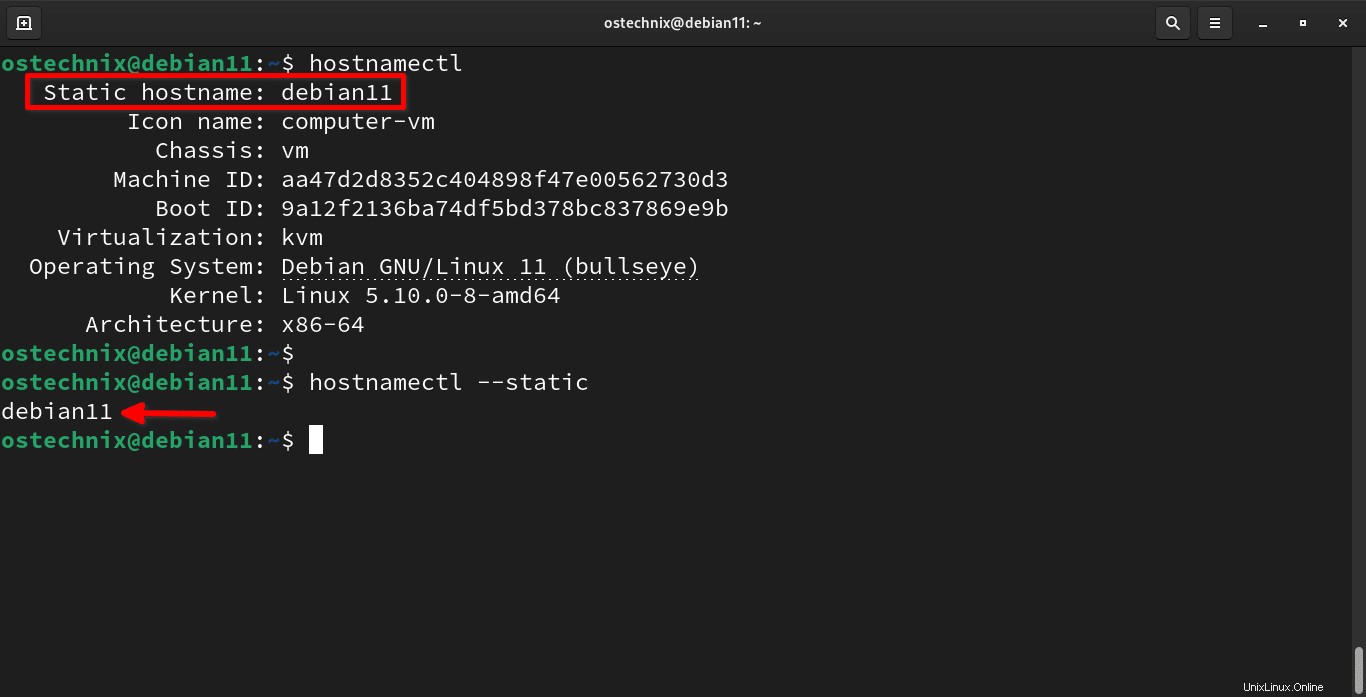
Vorsicht: Sie erhalten weiterhin eine Warnmeldung wie unten, wenn Sie sudo verwenden Befehl nach dem Ändern des Hostnamens.
sudo: unable to resolve host debian11: Name or service not known
Um diese Warnung zu beseitigen, bearbeiten Sie hosts Datei:

Hostnamen darin hinzufügen/aktualisieren.
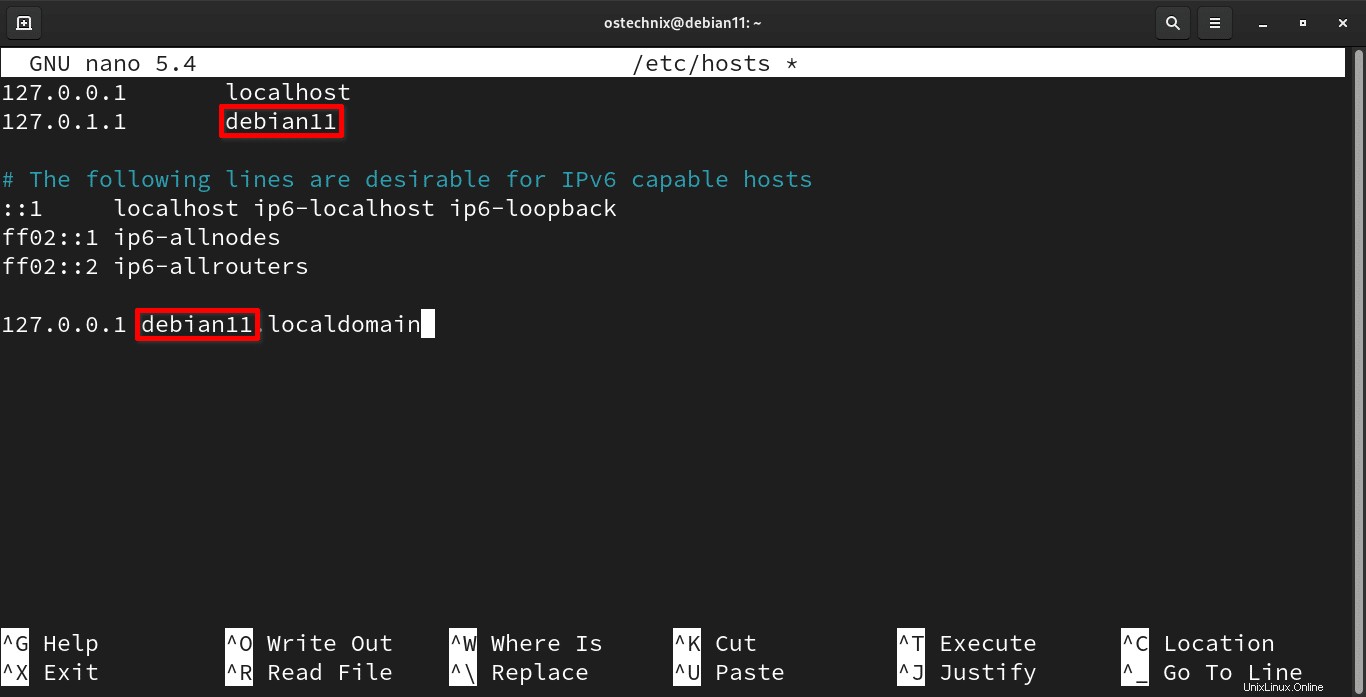
Speichern und schließen Sie die Datei. Melden Sie sich ab und wieder an, um die Änderungen zu übernehmen.
Methode 3 – Verwendung des nmcli-Befehls
So legen Sie den Hostnamen mit nmcli fest Befehl in Debian, führe aus:
$ sudo nmcli general hostname debian11
Ersetzen Sie debian11 im obigen Befehl mit Ihrem eigenen Hostnamen. Melden Sie sich ab und wieder an, um die Änderungen des Hostnamens zu übernehmen.
Methode 4 - Verwendung des sysctl-Befehls
So ändern oder setzen Sie den Hostnamen in Debian mit sysctl Befehl, führe aus:
$ sudo sysctl kernel.hostname=debian11
Melden Sie sich ab und wieder an, um die Änderungen zu übernehmen.
Methode 5 - Hinzufügen oder Aktualisieren des Hostnamens in der Datei /etc/hostname
Bearbeiten Sie /etc/hostname Datei in Ihrem bevorzugten Editor:
$ sudo nano /etc/hostname
und Hostnamen darin hinzufügen/aktualisieren:
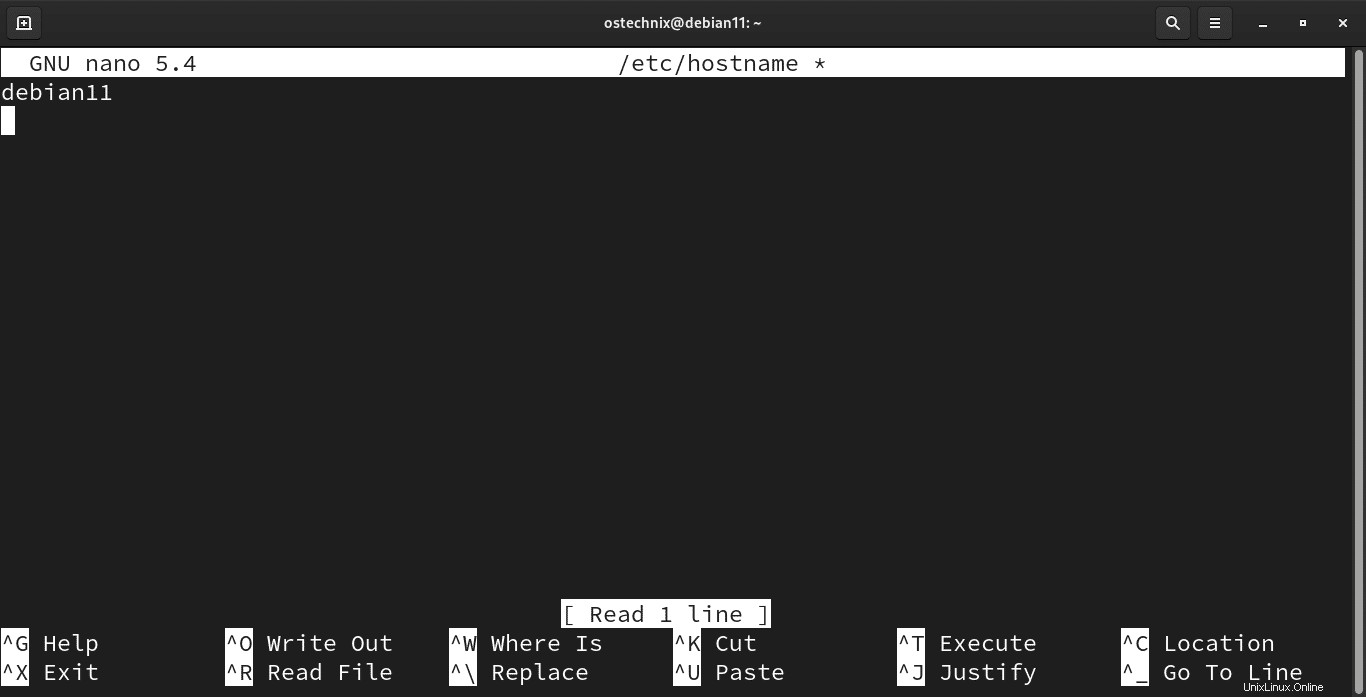
Speichern Sie die Datei und schließen Sie sie. Melden Sie sich ab und wieder an, um den Hostnamen zu aktualisieren.
Methode 6 – Aktualisieren Sie den Hostnamen in der Datei /proc/sys/kernel/hostname
Öffnen Sie /proc/sys/kernel/hostname Datei in einem Texteditor und fügen Sie den Hostnamen darin hinzu/aktualisieren.
Alternativ können Sie den neuen Hostnamen in /proc/sys/kernel/hostname anhängen Datei mit dem folgenden Einzeiler-Befehl:
$ sudo sh -c "echo 'debian11' > /proc/sys/kernel/hostname"
In diesem Handbuch haben wir 6 Möglichkeiten zum Festlegen, Ändern und Aktualisieren des Hostnamens in Debian 11 Bullseye über die Befehlszeile kennengelernt. Hoffe das hilft.
Verwandte Lektüre:
- So finden Sie den Hostnamen unter Linux